7 correctifs pour le logiciel AMD Adrenalin qui ne fonctionne pas ou ne souvre pas

Vous êtes confronté au problème du logiciel AMD Adrenalin qui ne fonctionne pas ou ne s

Vous arrive-t-il de regarder une page blanche en quête d’inspiration ? Si vous êtes un utilisateur Mac qui écrit du code, des e-mails ou du contenu créatif, Microsoft Copilot peut être ce dont vous avez besoin. Dans cet article, nous vous guiderons pour obtenir Microsoft Copilot sur Mac, rationaliser votre efficacité globale et faire avancer les choses rapidement.
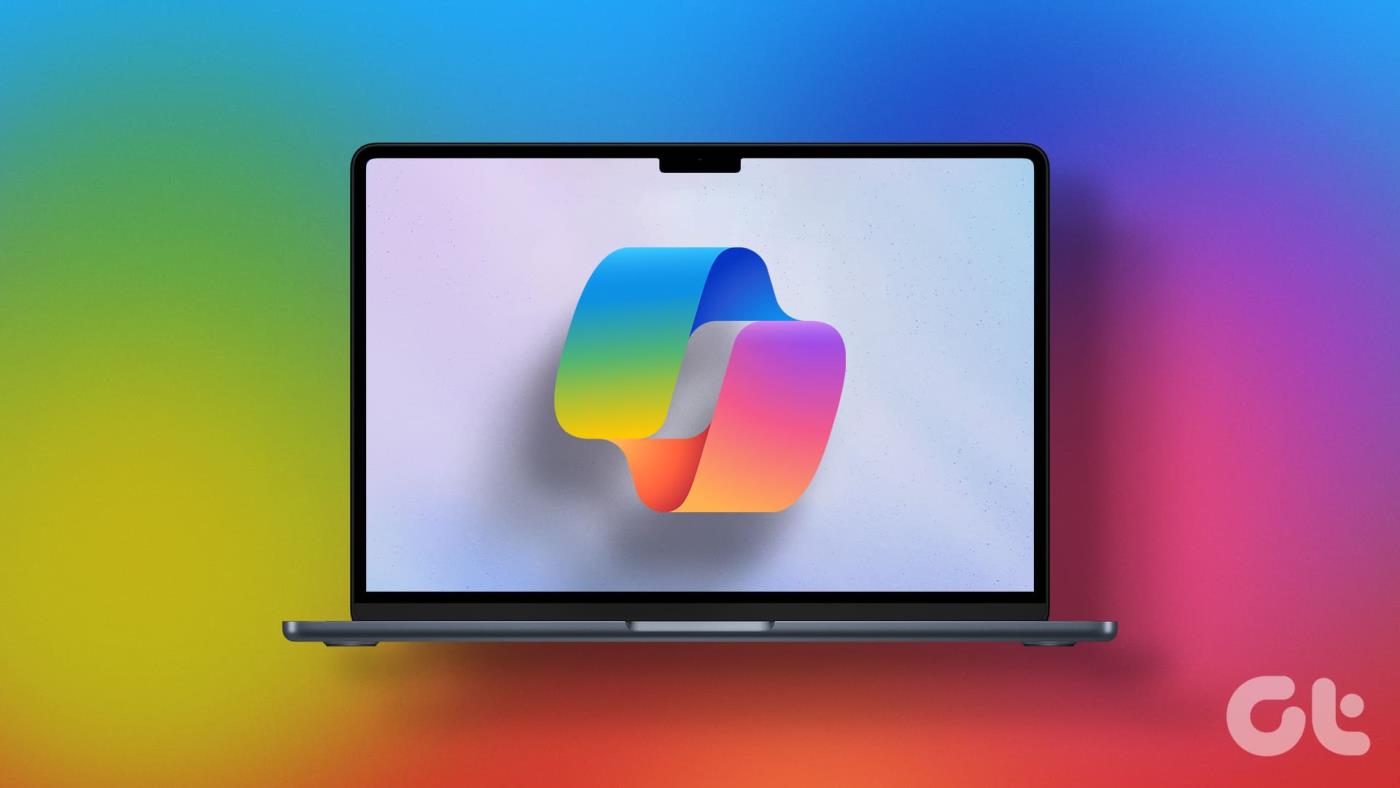
Avec Copilot, vous pouvez compléter une ligne de code, créer un e-mail ou explorer plusieurs formats de texte créatif dans votre flux de travail. Avec Copilot sur votre Mac, vous pouvez améliorer votre expérience globale quels que soient vos besoins. Alors, plongeons-nous et explorons comment faire fonctionner Copilot sur votre Mac.
Conçu par Microsoft, Copilot est un assistant basé sur l'IA qui fonctionne de manière similaire à ChatGPT, comprenant vos invites et fournissant votre résultat rapidement et efficacement, augmentant ainsi la productivité globale. Comment exactement, me demanderez-vous ? Eh bien, Copilot peut vous aider à rédiger des e-mails et des documents, à résumer de longs passages de texte, à réfléchir à des idées et à créer des présentations.
De plus, Copilot s'intègre parfaitement aux applications Microsoft 365 pour automatiser les tâches avec Word, Excel, PowerPoint et Outlook. Voyons comment télécharger Microsoft Copilot sur Mac.
Lire aussi : Meilleurs conseils pour utiliser Microsoft Copilot sur Android et iPhone
Microsoft Copilot est disponible sur le Web et la société n'a pas déployé l'application sur Mac ou Windows. Il n’existe donc aucun moyen direct d’obtenir Copilot sur votre Mac. Cependant, il existe un moyen de contourner ce problème pour accéder à Copilot comme n'importe quelle autre application. Suivez les étapes mentionnées ci-dessous.
Étape 1 : Accédez à Microsoft Copilot depuis votre navigateur préféré sur votre Mac. Ensuite, connectez-vous à votre compte Microsoft.
Remarque : Si vous n'avez pas de compte Microsoft, créez-en un ou utilisez une version limitée de Copilot.
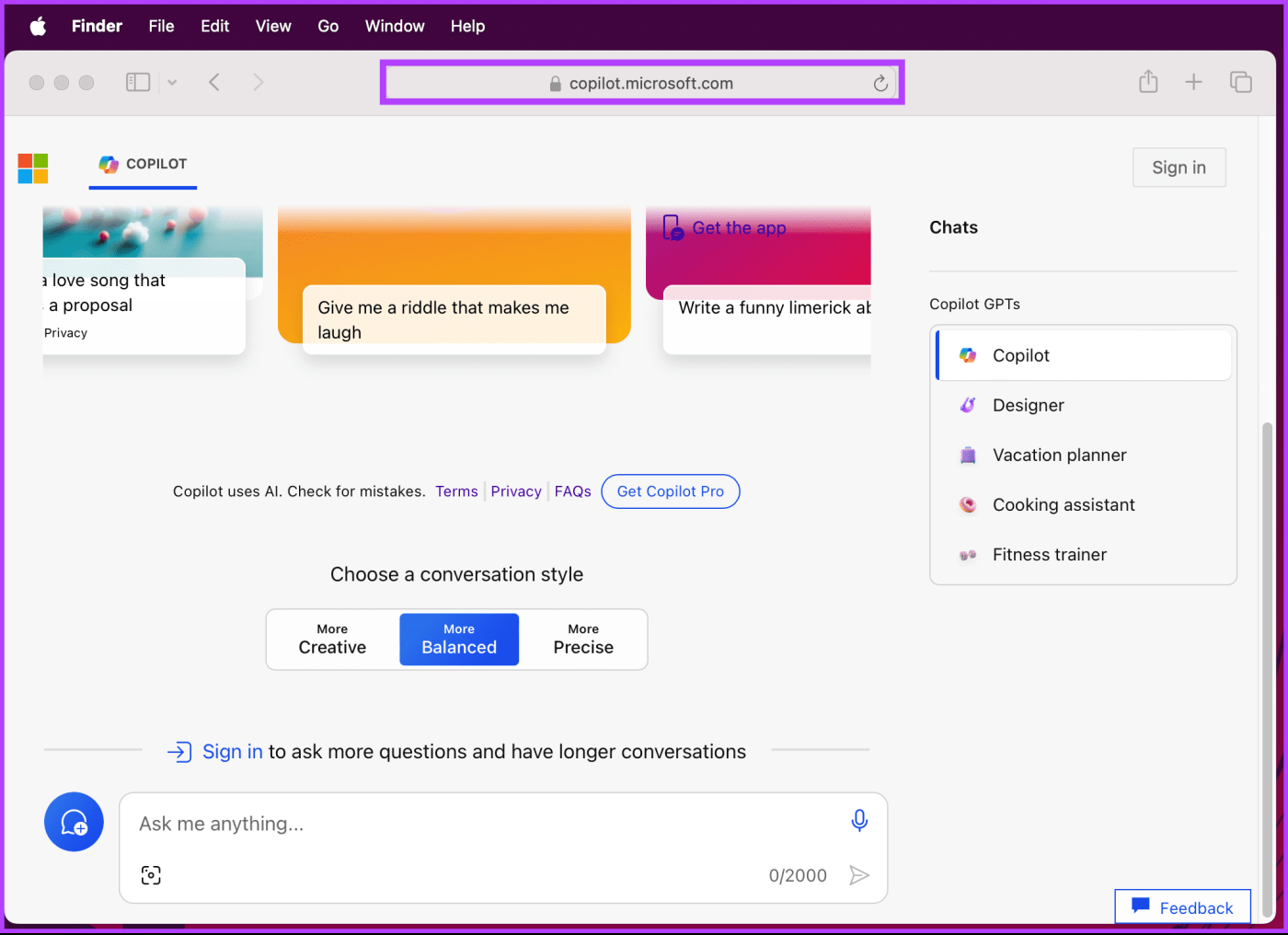
Étape 2 : Une fois lancé, allez dans Fichier et sélectionnez 'Ajouter au Dock..' dans le menu déroulant.
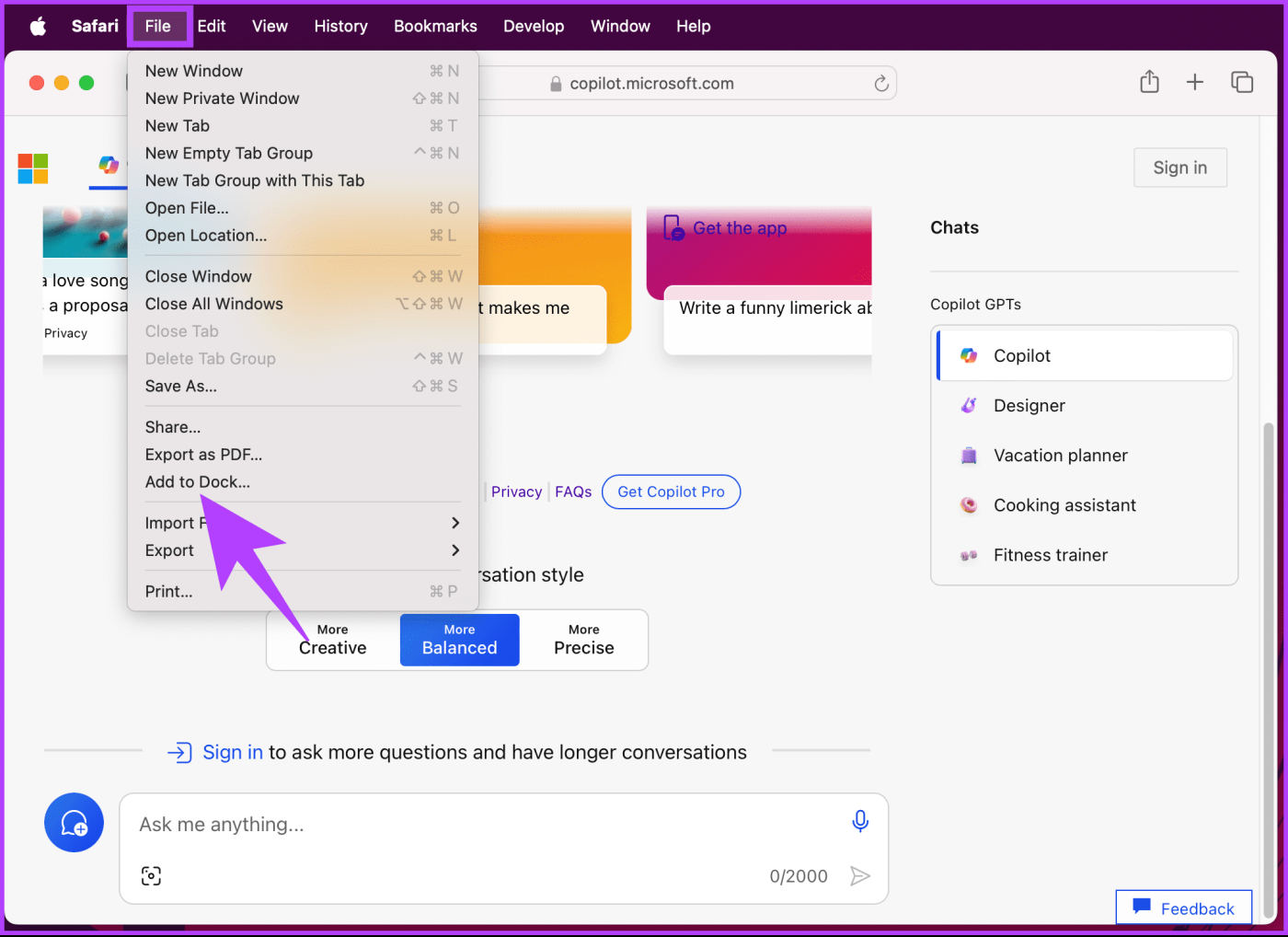
Étape 3 : Dans la fenêtre contextuelle, vous pouvez renommer l'application et cliquer sur Ajouter.
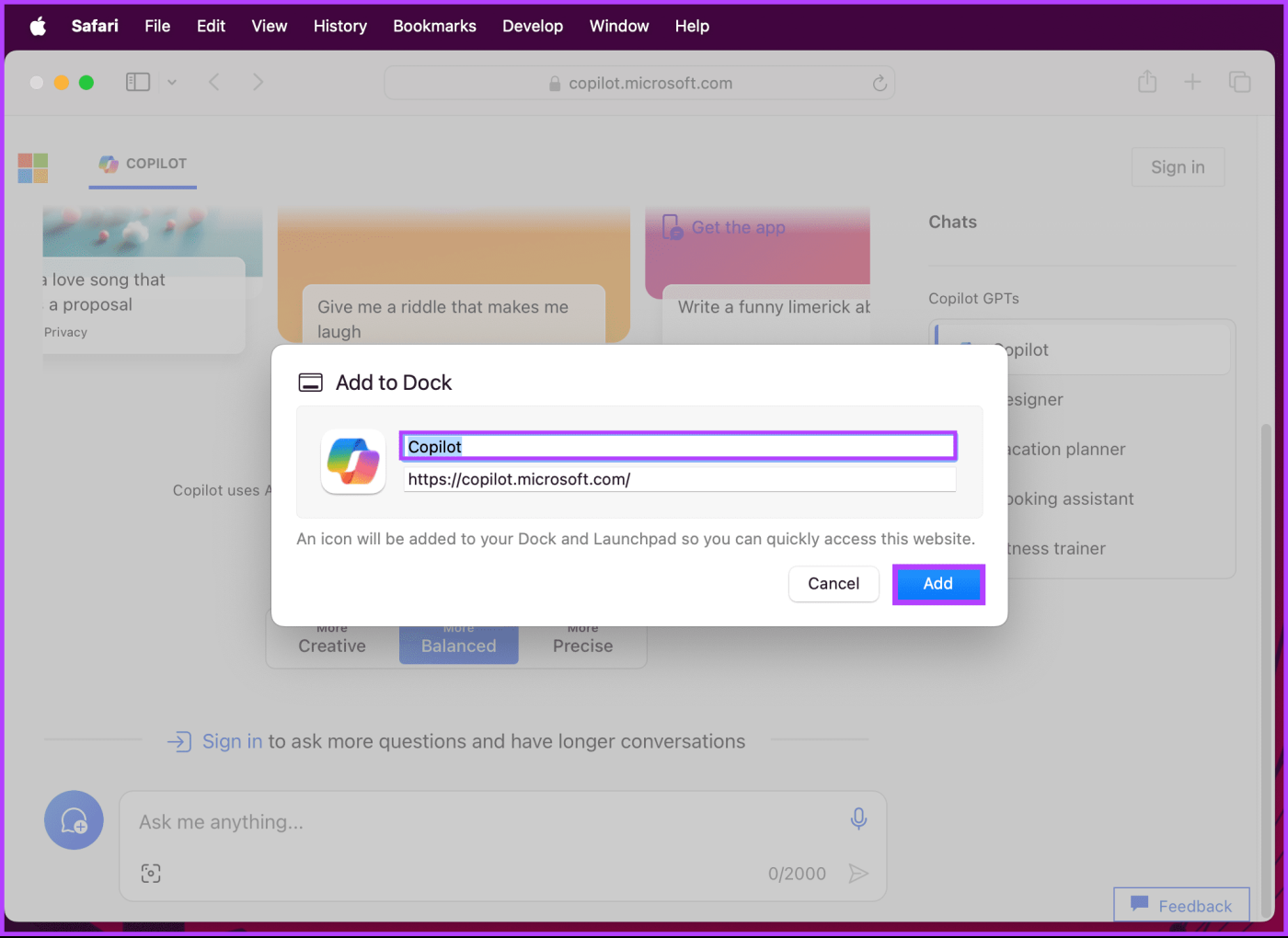
C'est ça. Vous verrez que l'icône Copilot est maintenant placée dans le Dock. Maintenant, cliquez dessus pour la lancer en tant qu'application Web, qui agit essentiellement comme une application autonome et n'interfère pas avec vos autres onglets.
Auparavant, si votre Mac fonctionnait sur Apple Silicon, vous auriez pu télécharger Microsoft Copilot pour iPadOS et l'utiliser. Cependant, cela a changé et vous ne pouvez plus le télécharger ou l'utiliser sur votre Mac, vous laissant avec Safari ou n'importe quel navigateur Web pour créer l'application.
Malheureusement, il n'existe pas d'équivalent direct à Microsoft Copilot pour Mac offrant une assistance similaire dans divers domaines tels que l'écriture, l'édition de documents ou la productivité générale. Cependant, en fonction de vos besoins spécifiques, vous pouvez envisager des outils alternatifs :
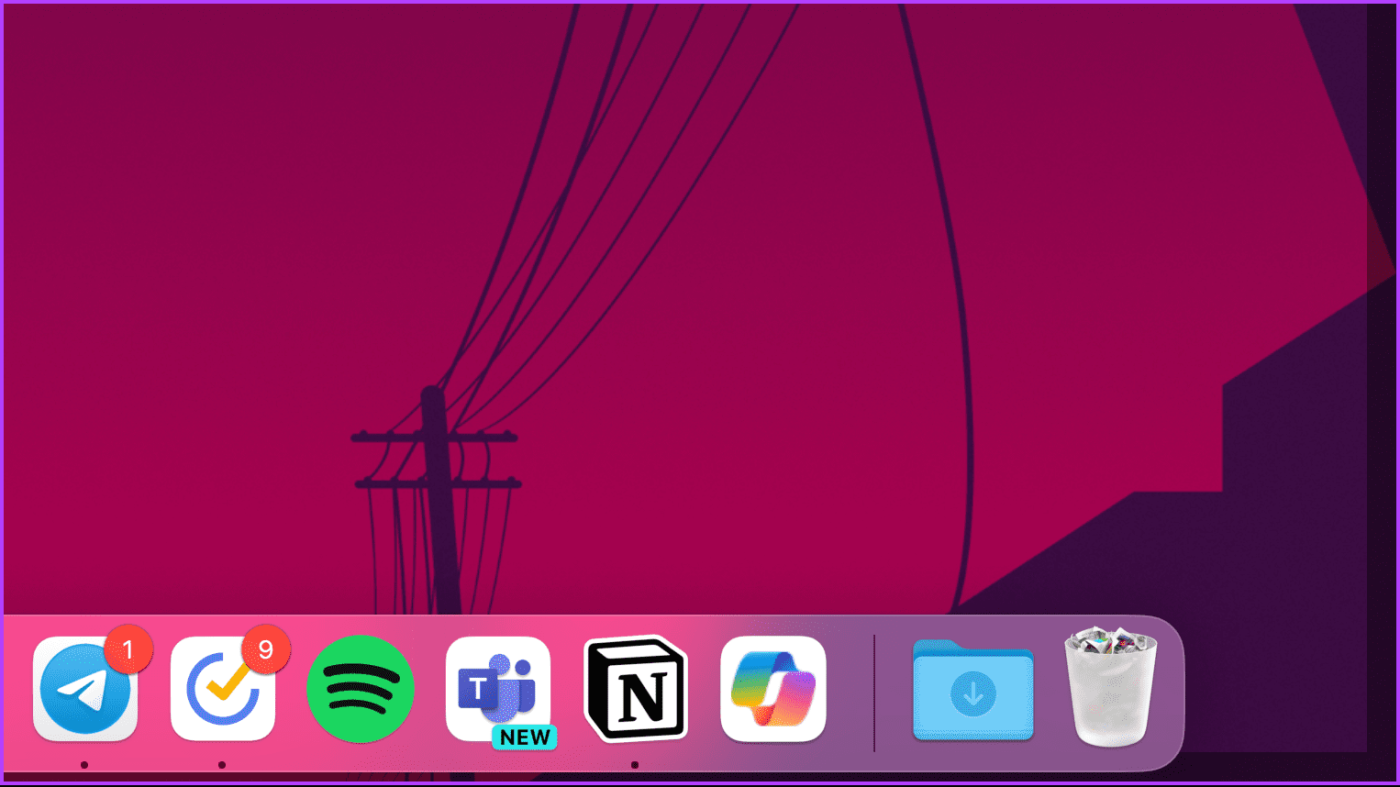
Il est important de noter que ces alternatives diffèrent de Copilot par leurs fonctionnalités et leurs limitations. Ils n’offrent peut-être pas autant d’automatisation ou de suggestions spécifiques, et leur efficacité peut dépendre de la tâche à accomplir.
1. Quand Microsoft Copilot sera-t-il disponible pour Mac ?
Il n'y a pas d'annonce officielle concernant la date de sortie de Copilot pour Mac. Cependant, Microsoft travaille activement à étendre sa compatibilité, il sera donc probablement disponible sur Mac à l'avenir.
2. Microsoft Copilot est-il gratuit ?
Oui, Microsoft Copilot est gratuit. Cependant, vous pouvez choisir Copilot Pro pour des performances accélérées avec GPT 4. De plus, Microsoft propose également Copilot pour Microsoft 365, qui améliore votre expérience Copilot avec toutes les fonctionnalités de Copilot Pro et une intégration transparente avec les applications Office.
3. Quelles applications prennent en charge Copilot sur Windows ou Mac ?
Les applications prenant en charge Copilot incluent les produits Microsoft Office, Visual Studio Code et certaines applications tierces. Vous pouvez trouver une liste mise à jour sur le forum Microsoft .
4. Copilot fonctionne-t-il hors ligne sur Mac ?
Non, Microsoft Copilot nécessite une connexion Internet pour fonctionner.
5. L'utilisation de Microsoft Copilot est-elle sûre ?
Microsoft affirme que Copilot adhère à ses engagements existants en matière de confidentialité, de sécurité et de conformité pour Microsoft 365. Cependant, il est toujours bon de garder à l'esprit les informations que vous partagez avec n'importe quel outil d'IA.
6. Copilot est-il propriétaire du contenu que je crée avec ?
Vous conservez la propriété du contenu que vous créez avec Copilot. Microsoft utilise uniquement des données anonymisées pour améliorer le service.
Maintenant que vous savez comment installer Microsoft Copilot sur Mac, vous pouvez tout automatiser et éliminer votre style de travail redondant, tirer le meilleur parti de tout et innover plus efficacement en un clic. Vous souhaiterez peut-être également découvrir des moyens simples de désactiver Copilot sur Windows 11 .
Vous êtes confronté au problème du logiciel AMD Adrenalin qui ne fonctionne pas ou ne s
Pour corriger l
Apprenez à maîtriser le chat Zoom, une fonctionnalité essentielle pour les visioconférences, avec nos conseils et astuces.
Découvrez notre examen approfondi de l
Découvrez comment récupérer votre Instagram après avoir été désactivé en suivant nos étapes claires et simples.
Découvrez comment savoir qui a consulté votre profil Instagram avec nos solutions pratiques. Sauvegardez votre vie privée tout en restant informé !
Apprenez à créer des GIF animés facilement avec votre Galaxy S22. Découvrez les méthodes intégrées et des applications pratiques pour enrichir votre expérience.
Découvrez comment changer la devise dans Google Maps en quelques étapes simples pour mieux planifier vos finances durant votre voyage.
Microsoft Teams s
Vous obtenez l








